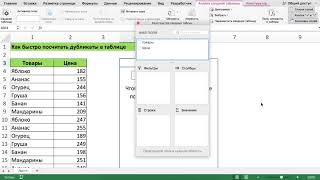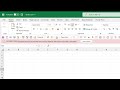КАК В EXCEL ЗАПУСТИТЬ МАКРОС
Чтобы запустить макрос в Excel, следуйте этим простым шагам:
1. Откройте рабочую книгу в Excel.
2. Нажмите на вкладку "Разработчик" в верхней части экрана. Если у вас нет вкладки "Разработчик", вам нужно ее включить в настройках Excel.
3. В разделе "Разработчик" найдите группу "Код" и выберите "Перейти к Visual Basic".
4. В появившемся окне Visual Basic Editor выберите нужный модуль или создайте новый модуль для макроса.
5. Введите ваш макрос в окно кода.
6. После того, как ваш макрос будет готов, закройте окно Visual Basic Editor, чтобы вернуться в Excel.
7. Чтобы запустить макрос, вернитесь на вкладку "Разработчик" и найдите группу "Макросы".
8. Выберите нужный макрос из списка и нажмите кнопку "Запустить".
После выполнения этих шагов ваш макрос будет успешно запущен в Excel.
Пример написания макроса для автоматизации поучения данных из папки
Как включить макросы в Microsoft Excel
Макросы Excel для начинающих - Программирование в excel VBA примеры
Программирование макросов на VBA в Excel
Как включить макросы в Microsoft Excel
Урок №1. Макросы в Excel. Запись и запуск макросов
Как включить макросы в Excel
УРОК 2. 7 Способов запуска макроса / Как работать с макросами в Excel?
5 способов запустить макрос в Excel